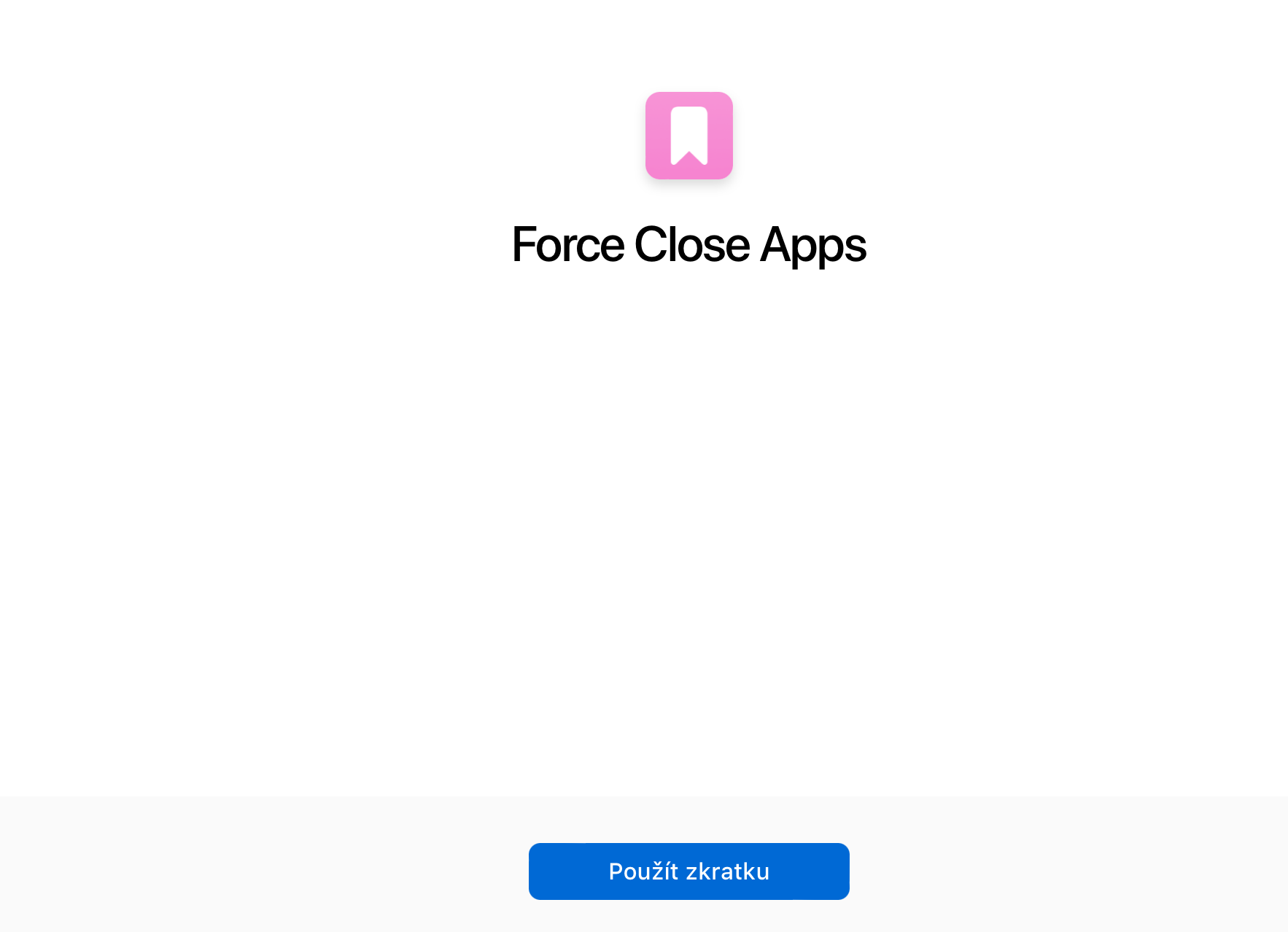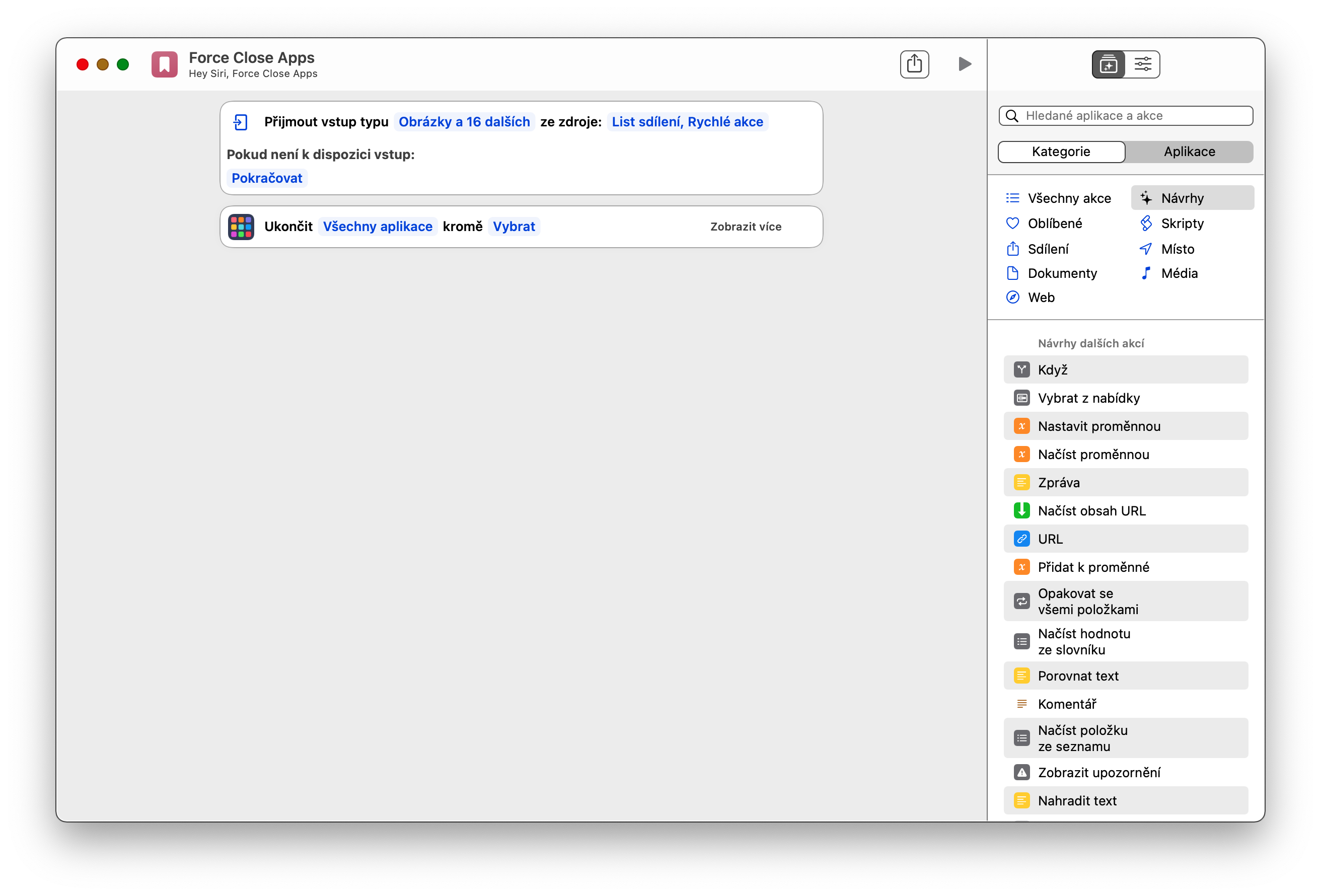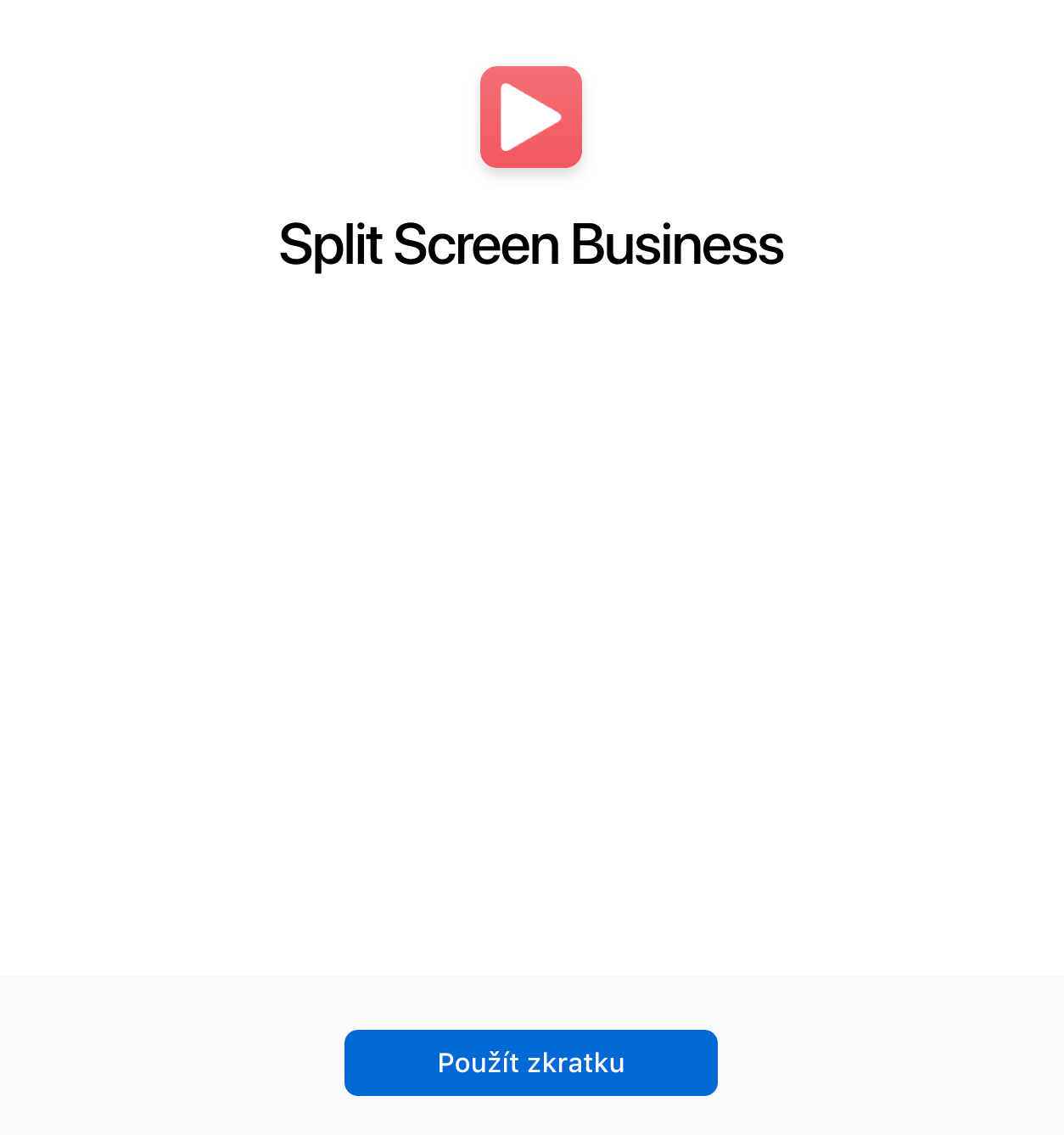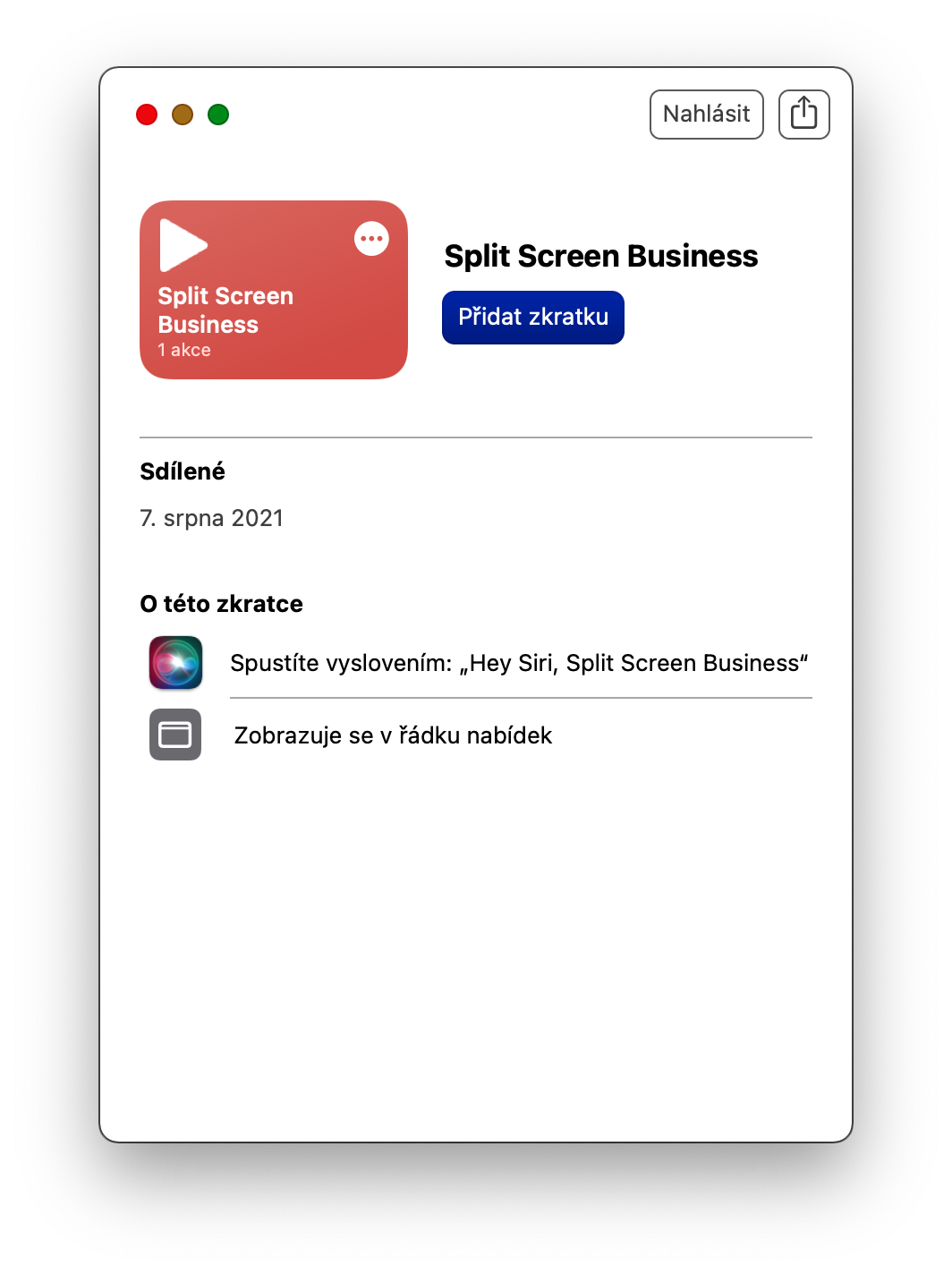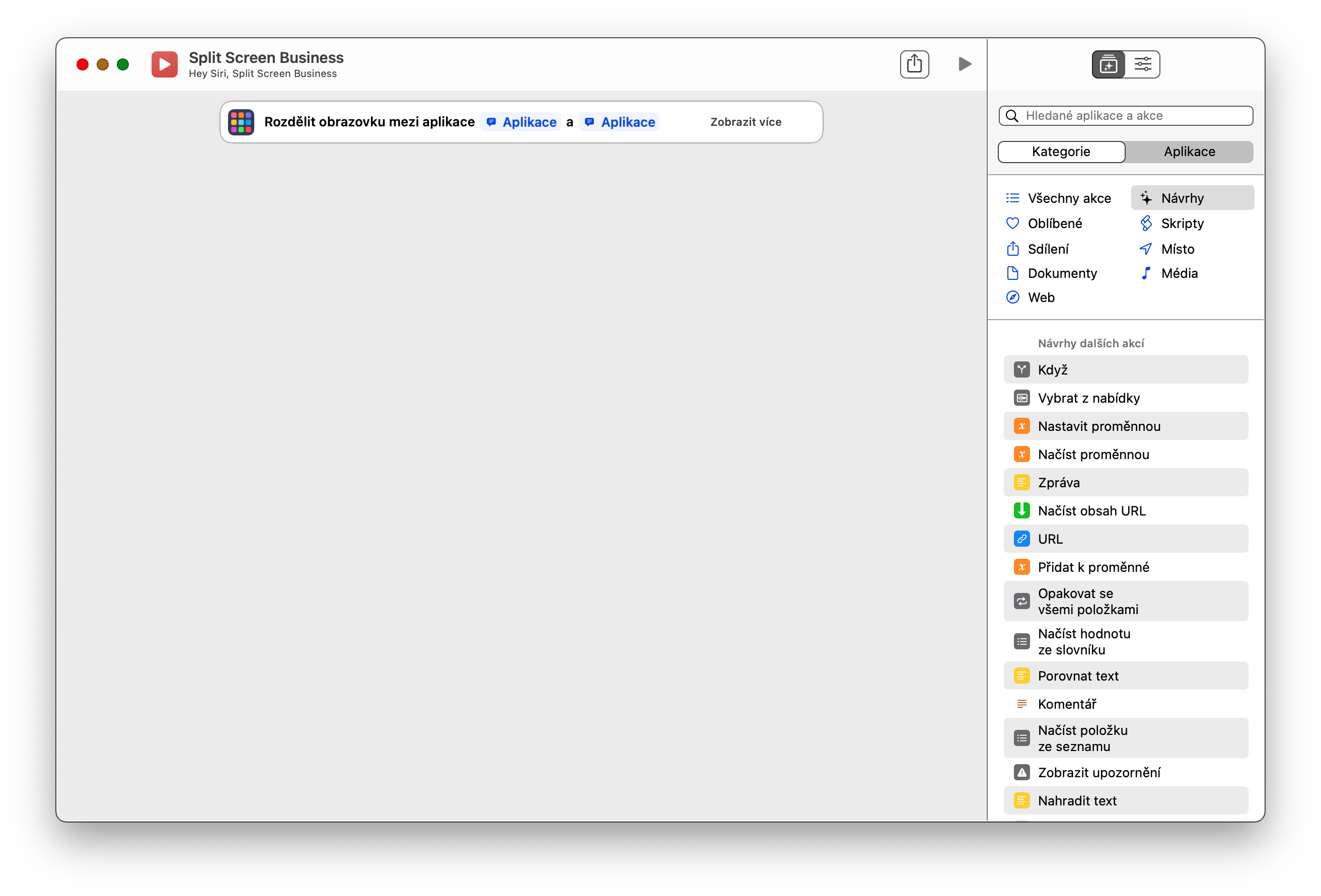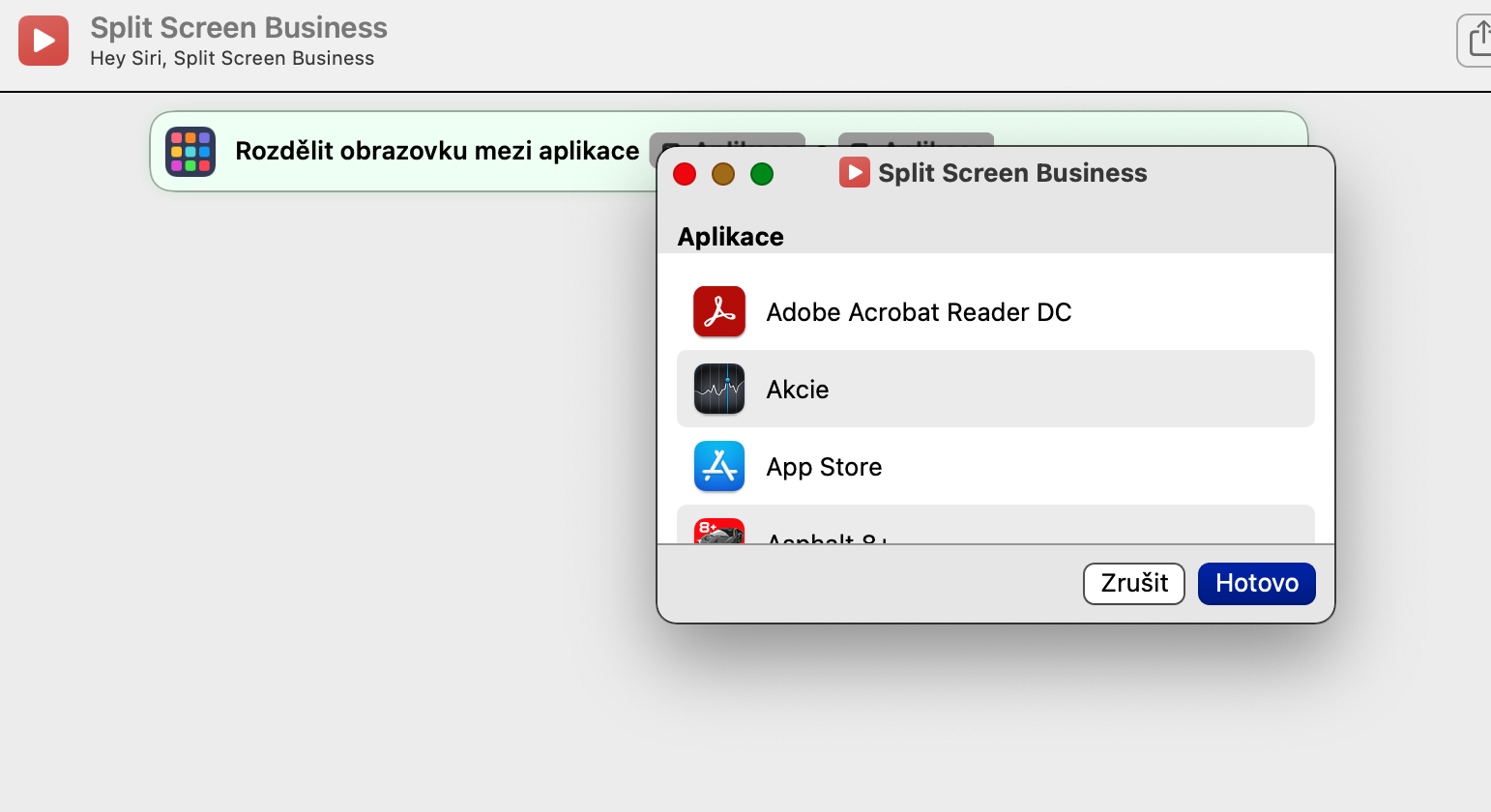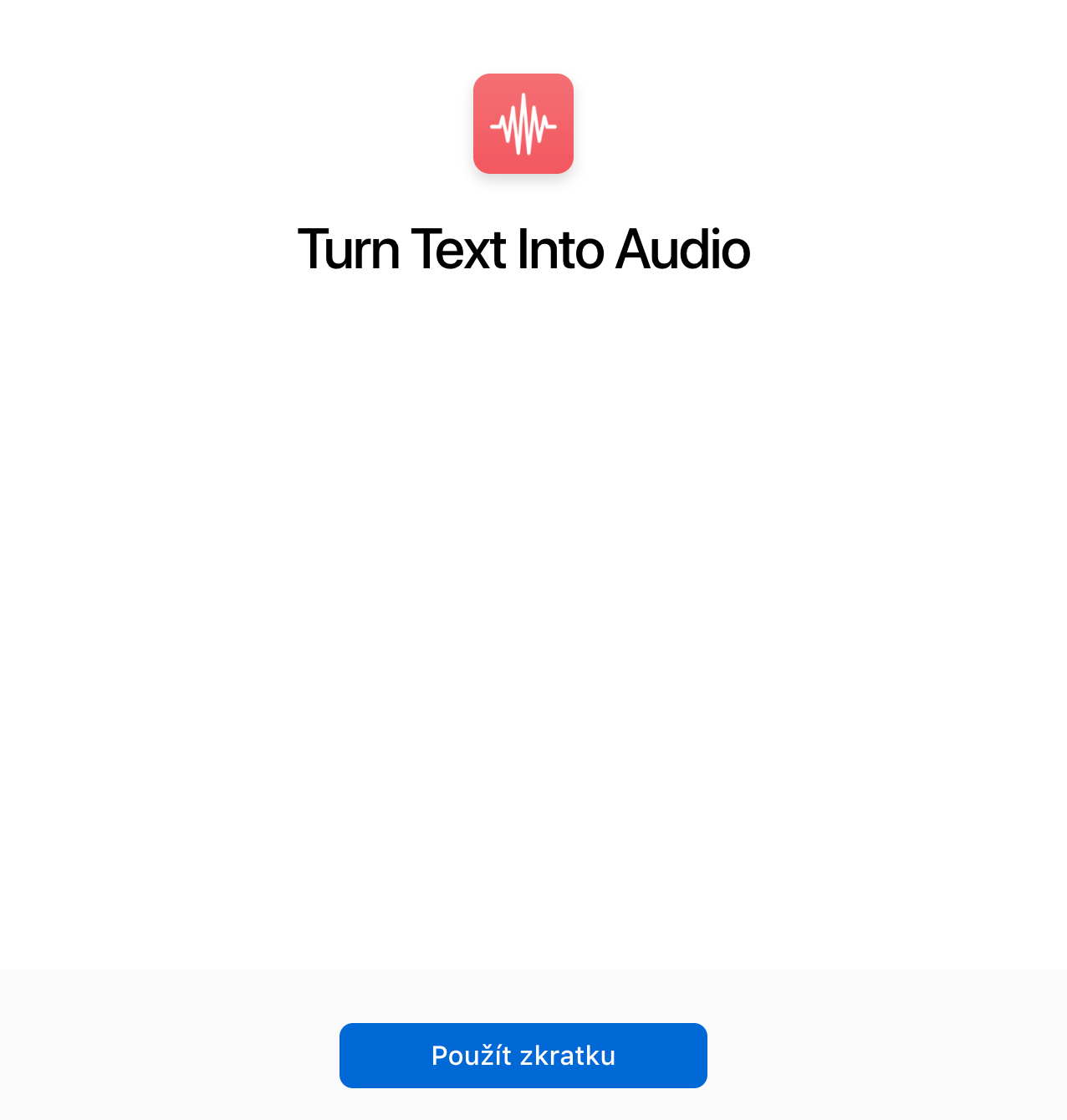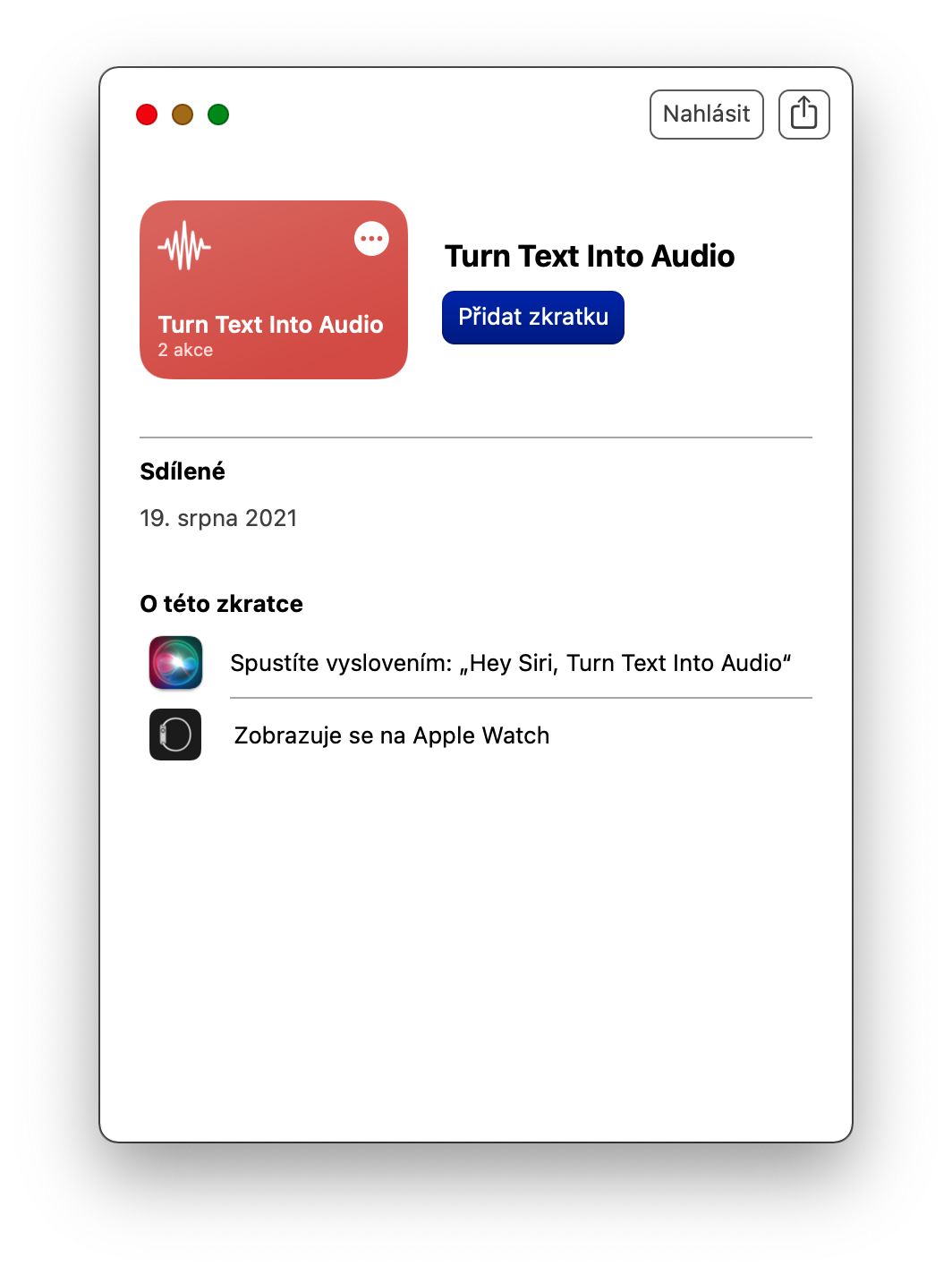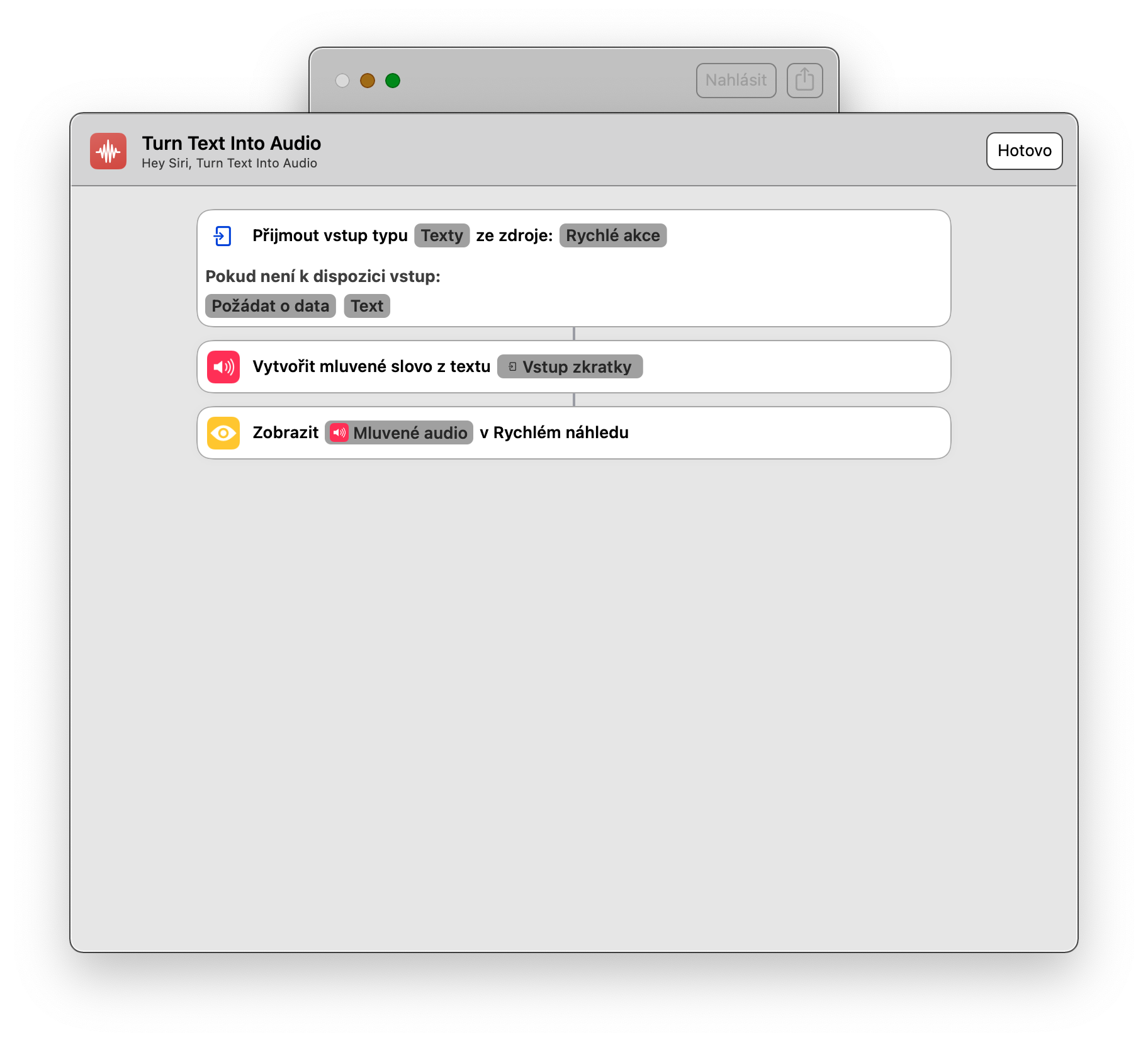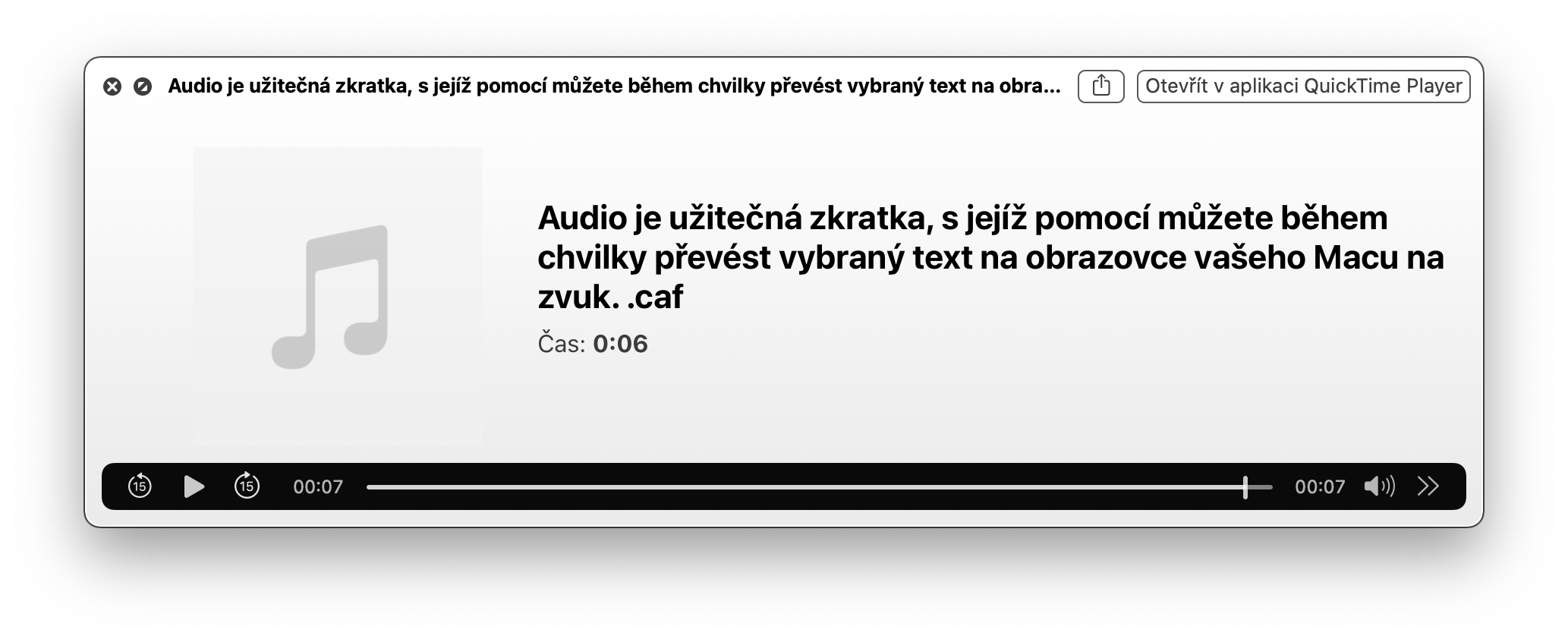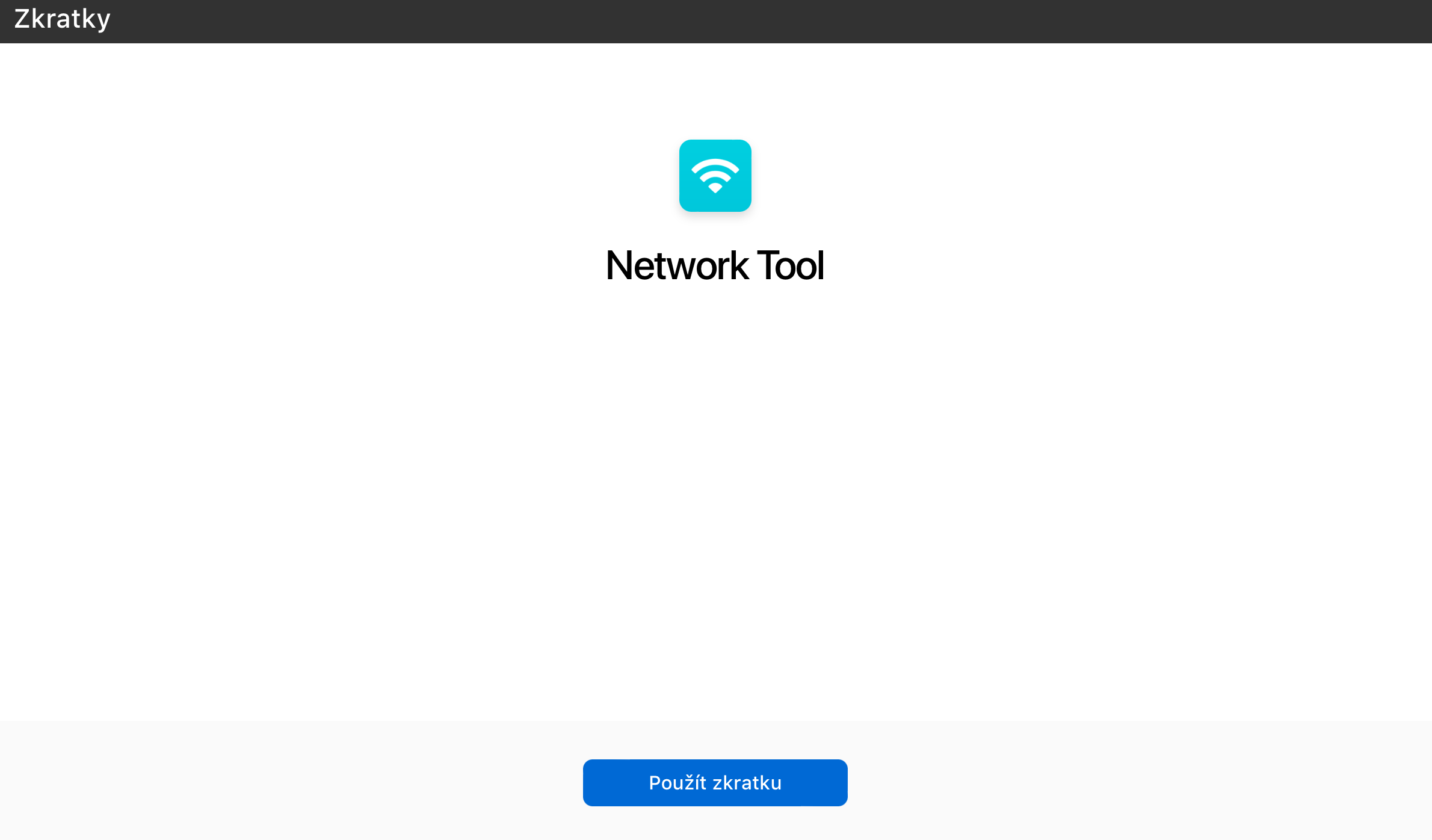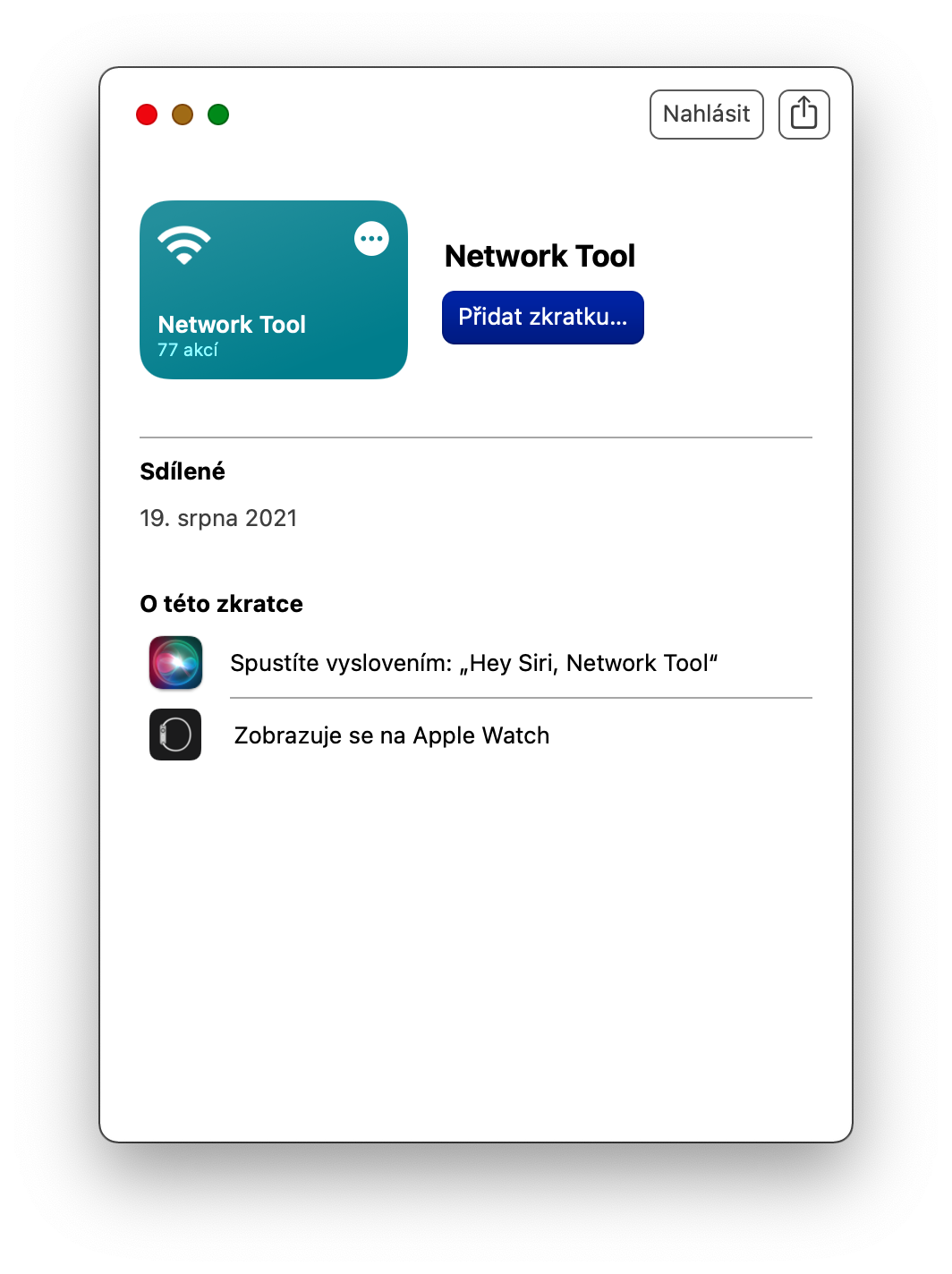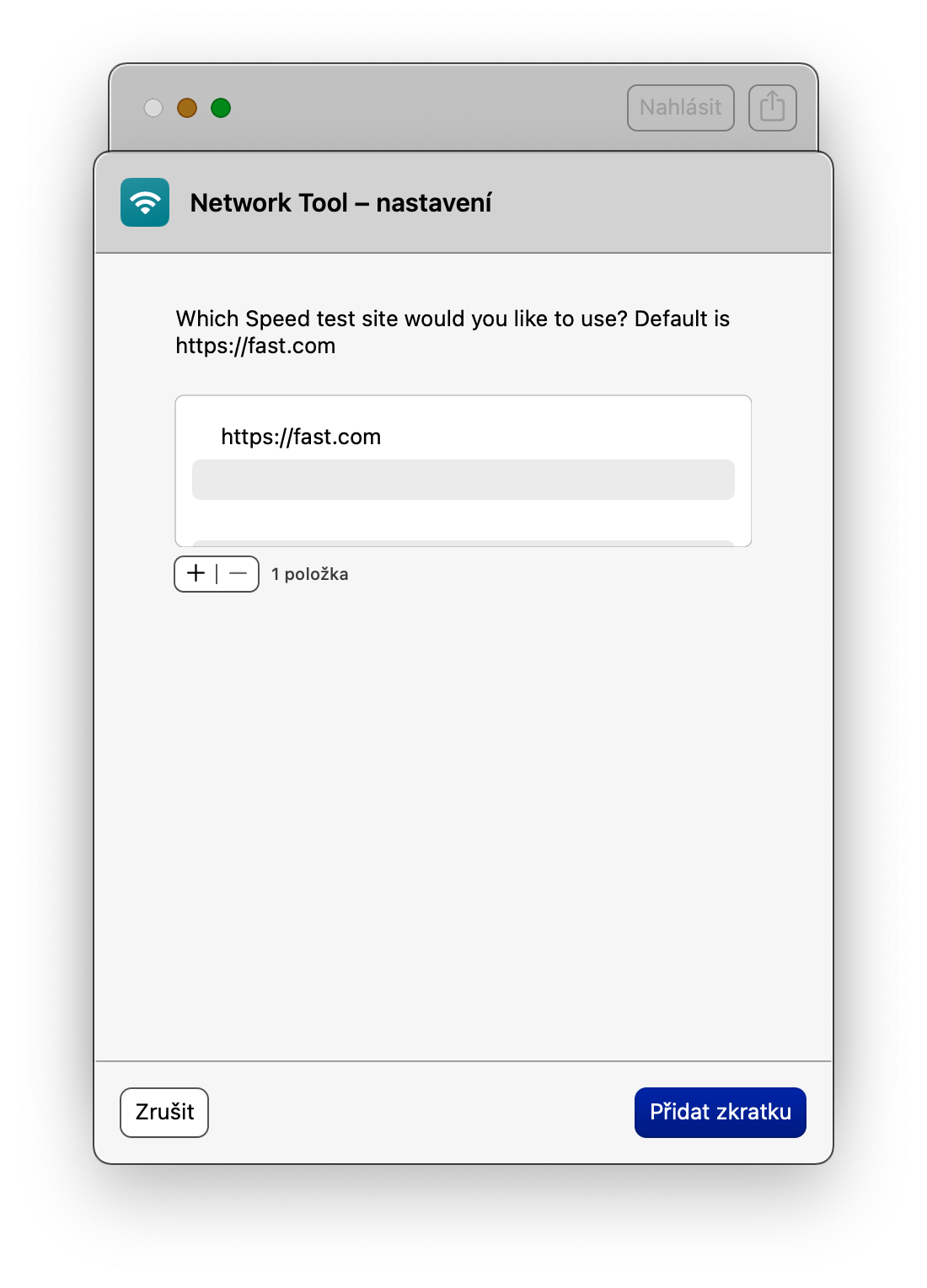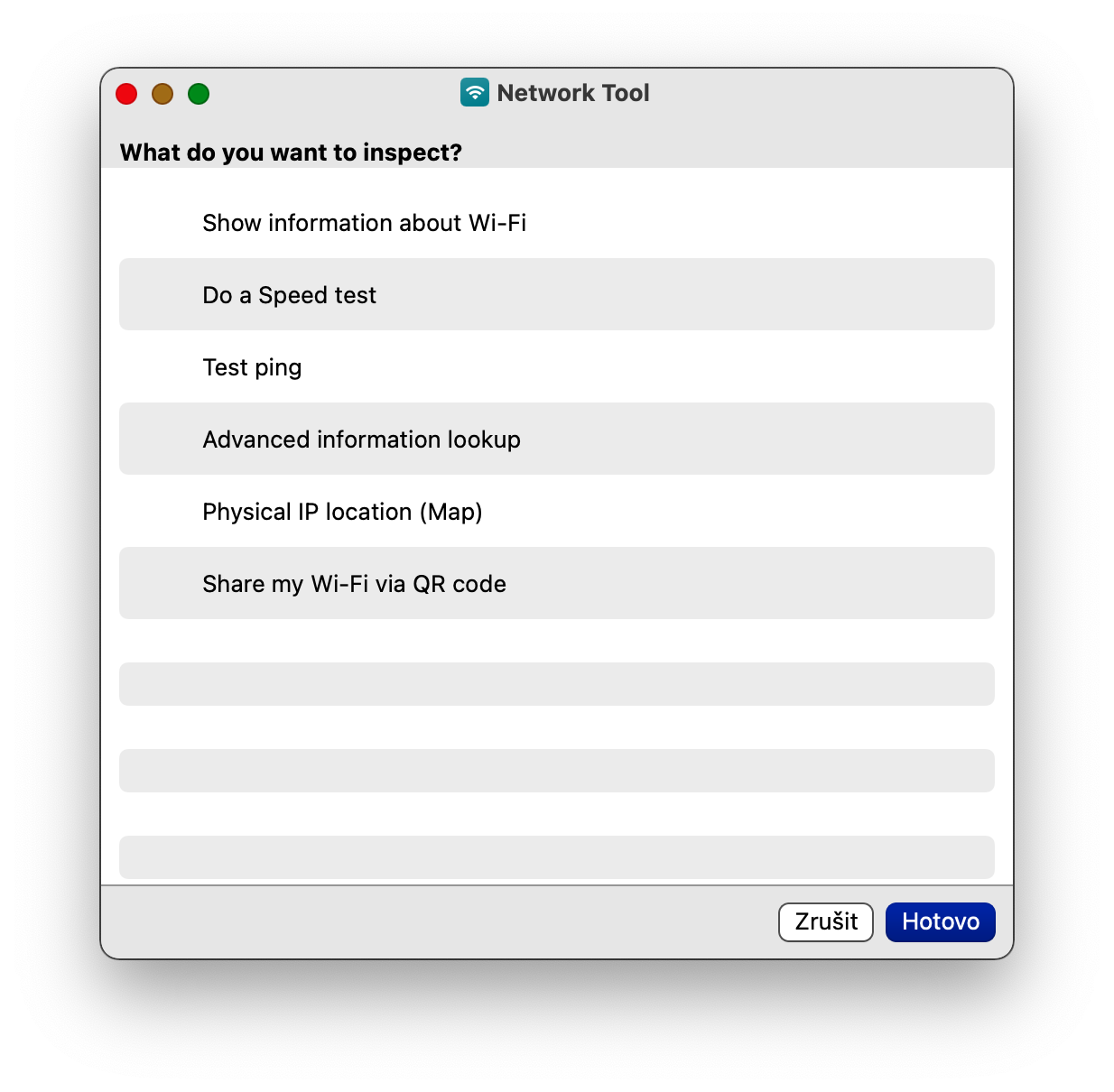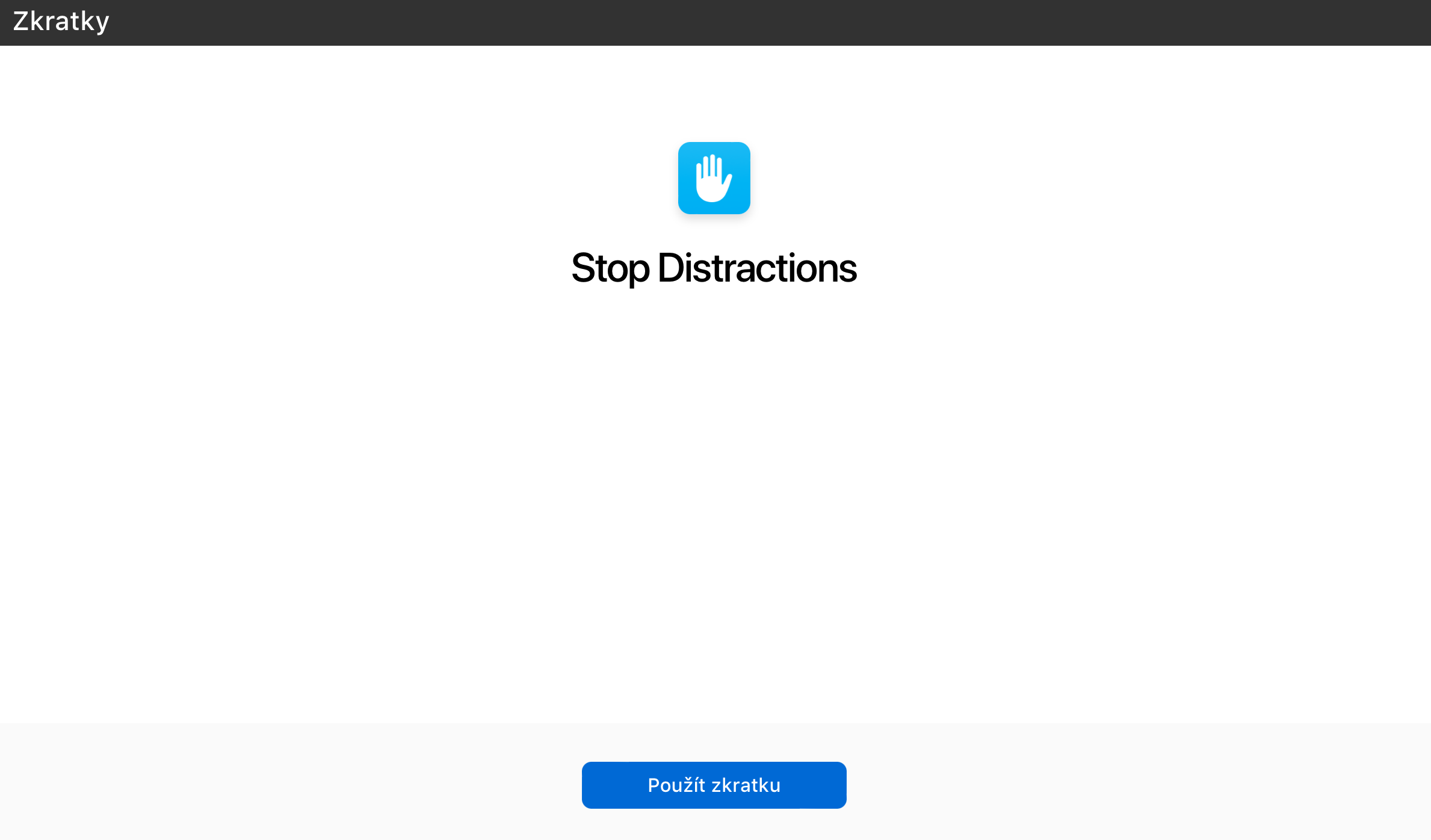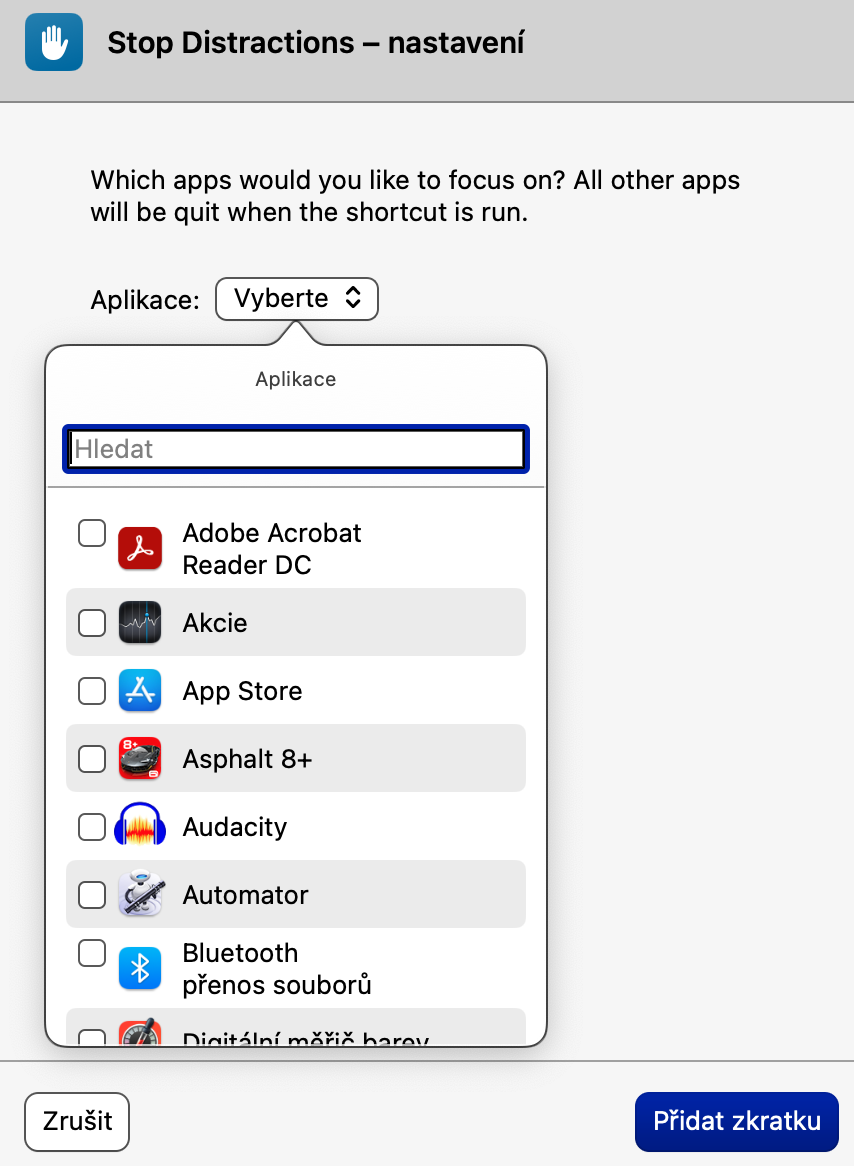Nếu bạn là chủ sở hữu máy Mac có một trong những phiên bản mới hơn của hệ điều hành macOS, bạn chắc chắn biết rằng bạn cũng có thể sử dụng phím tắt trên máy tính Apple của mình, giống như trên iPhone. Phím tắt trên Mac có thể giúp công việc của bạn dễ dàng và nhanh chóng hơn trong nhiều trường hợp. Trong bài viết hôm nay, chúng tôi sẽ giới thiệu cho bạn 5 phím tắt Mac mà bạn chắc chắn sẽ sử dụng.
Nó có thể là làm bạn hứng thú
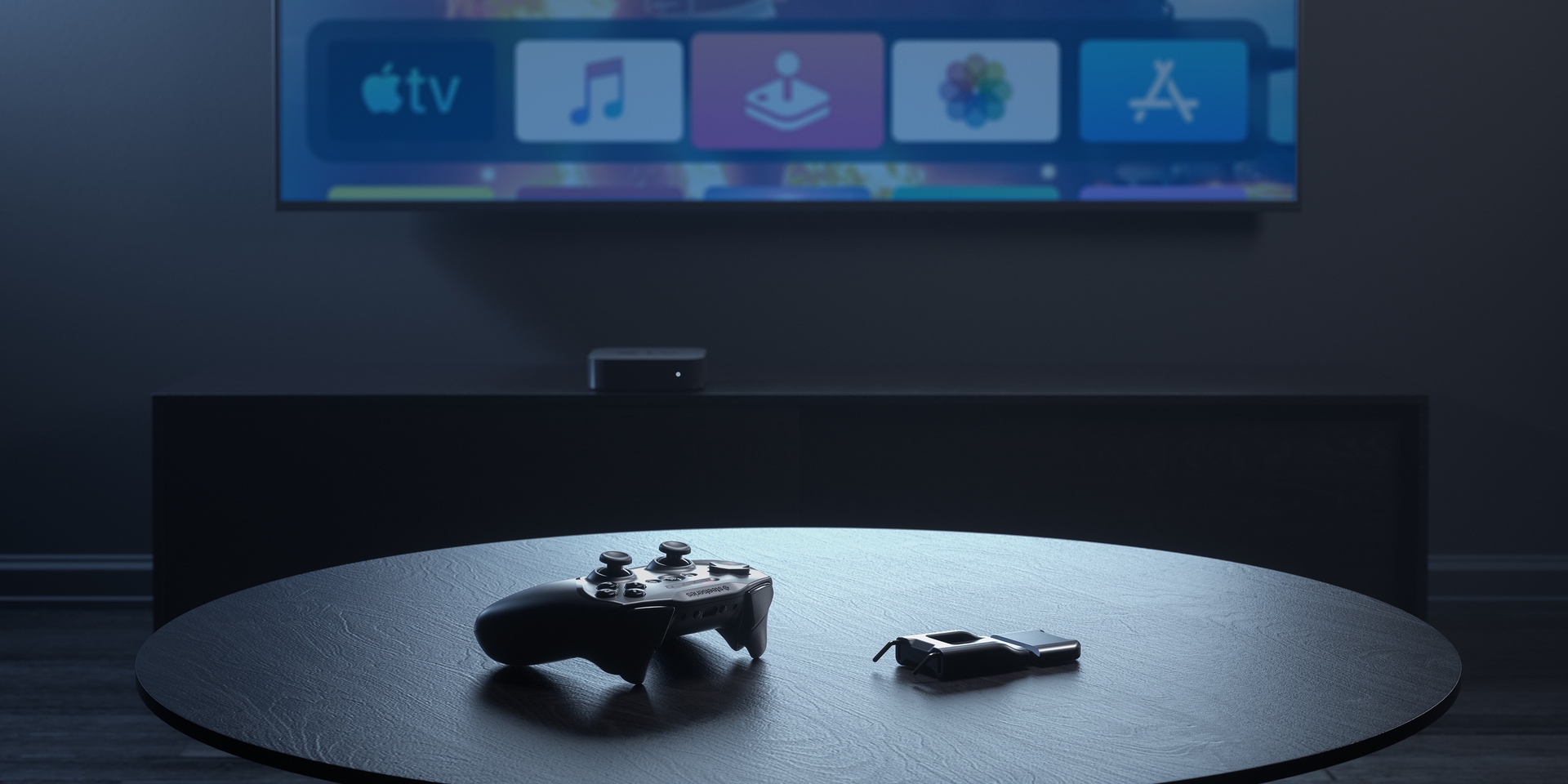
Thoát khỏi tất cả các ứng dụng
Nếu bạn muốn buộc thoát ngay ứng dụng trên Mac, bạn có thể nhấp qua bước này thông qua menu Apple -> buộc thoát. Nhưng với sự ra đời của các phím tắt dành cho macOS, người dùng đã có khả năng đóng tất cả các ứng dụng chỉ bằng một cú nhấp chuột - chỉ cần sử dụng phím tắt có tên Buộc đóng ứng dụng.
Bạn có thể tải xuống phím tắt Buộc đóng ứng dụng tại đây.
Kinh doanh màn hình chia nhỏ
Đôi khi, hệ điều hành macOS đã cung cấp khả năng chia màn hình một cách hiệu quả giữa hai ứng dụng khác nhau, nhờ đó bạn có thể làm việc rõ ràng và hiệu quả. Một phím tắt có tên Split Screen Business có thể giúp bạn chuyển sang chế độ Chia đôi màn hình một cách nhanh chóng và dễ dàng, khi khởi chạy, bạn chỉ cần hỏi bạn những ứng dụng nào bạn muốn chia màn hình máy Mac của mình và xử lý mọi thứ.
Bạn có thể tải xuống phím tắt Split Screen Business tại đây.
Biến văn bản thành âm thanh
Tên của phím tắt Turn Text Into Audio chắc chắn đã nói lên điều đó. Biến văn bản thành âm thanh là một phím tắt tiện dụng cho phép bạn biến văn bản đã chọn trên màn hình máy Mac thành âm thanh ngay lập tức. Chỉ cần sao chép văn bản, chạy phím tắt, sau đó dán văn bản đã sao chép vào hộp thoại của phím tắt.
Bạn có thể tải xuống phím tắt Turn Text Into Audio tại đây.
Công cụ mạng
Nếu vì bất kỳ lý do gì mà bạn không hài lòng với bất kỳ công cụ nào khác để đo tốc độ Internet trên máy Mac và tìm kiếm dữ liệu liên quan đến kết nối mạng của mình, bạn có thể thử phím tắt có tên Network Tool. Với sự trợ giúp của phím tắt này, bạn có thể đo tốc độ Internet, tìm vị trí của mình trên bản đồ theo địa chỉ IP, xem thông tin về kết nối của bạn và hơn thế nữa.
Bạn có thể tải xuống phím tắt Network Tool tại đây.
Dừng phiền nhiễu
Bạn cần thực sự tập trung vào công việc trên máy Mac trong một khoảng thời gian? Với những mục đích này, bạn có thể thử một phím tắt có tên Stop Distractions. Sau khi khởi chạy, phím tắt này sẽ cho phép bạn chỉ truy cập một số ứng dụng bạn chọn mà bạn cần cho công việc hoặc học tập, đồng thời kích hoạt chế độ Tập trung trên máy Mac.